演示机型:联想天逸510S
系统版本:Windows10
软件版本:WPS2021
下拉菜单怎么做呢?具体操作如下:
1、打开表格。
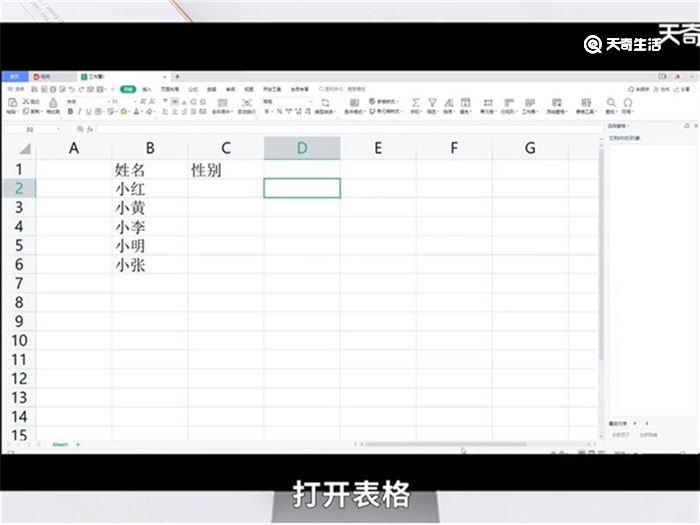
2、选中对应单元格。
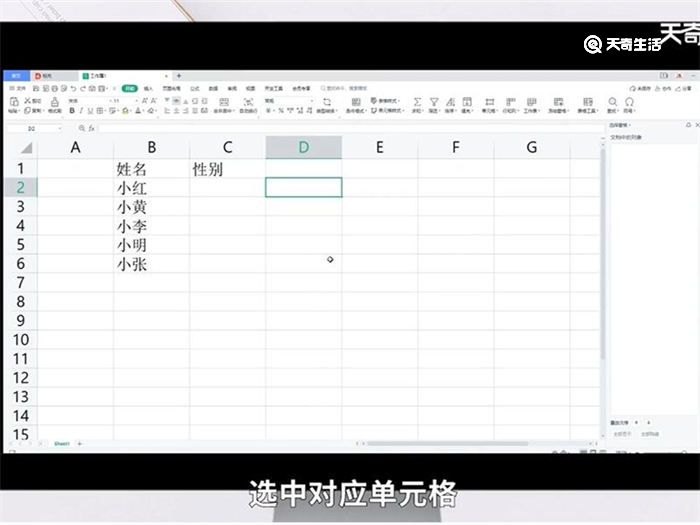
3、点击菜单栏中的数据选择有效性。
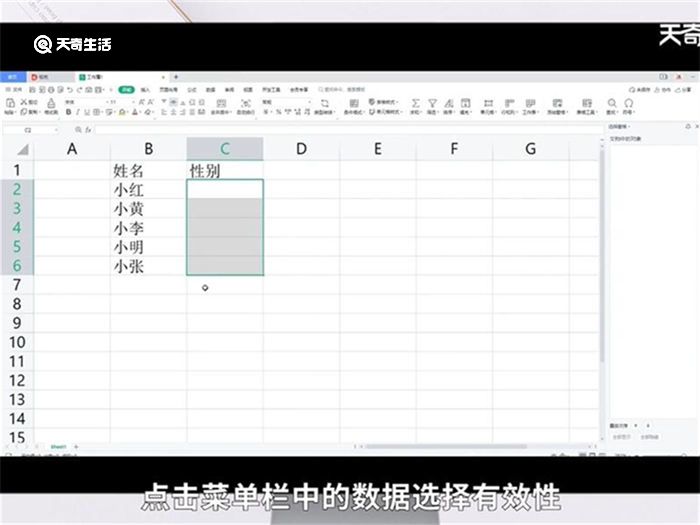
4、在弹出的菜单栏中将允许选项框设置为序列。
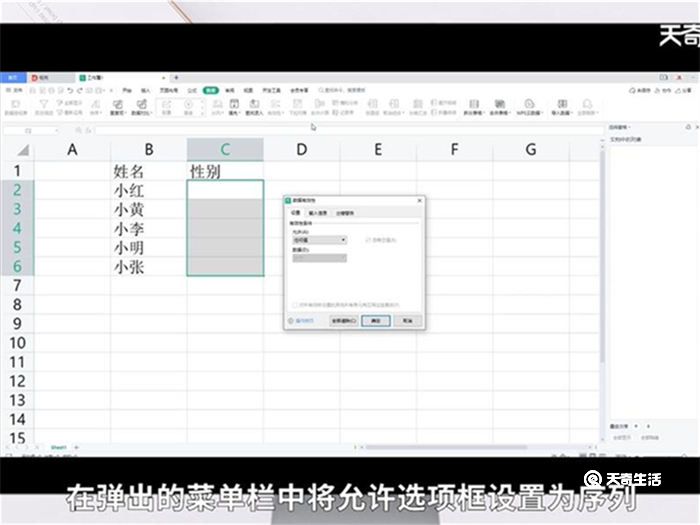
5、勾选旁边两选项。
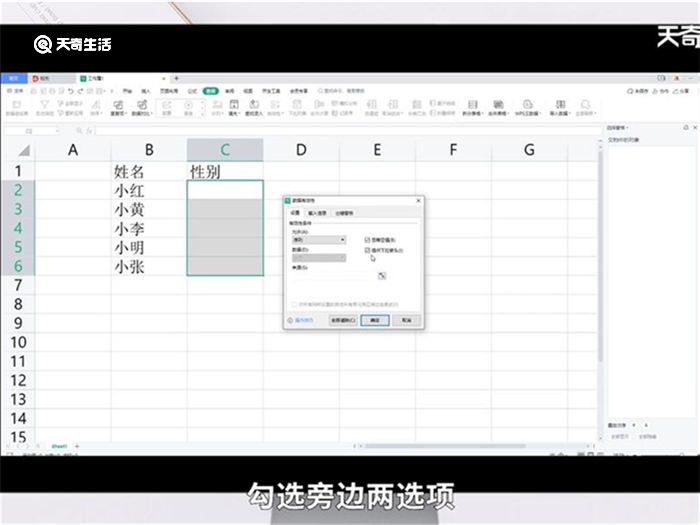
6、将来源设置为男女,中间用英文逗号隔开。
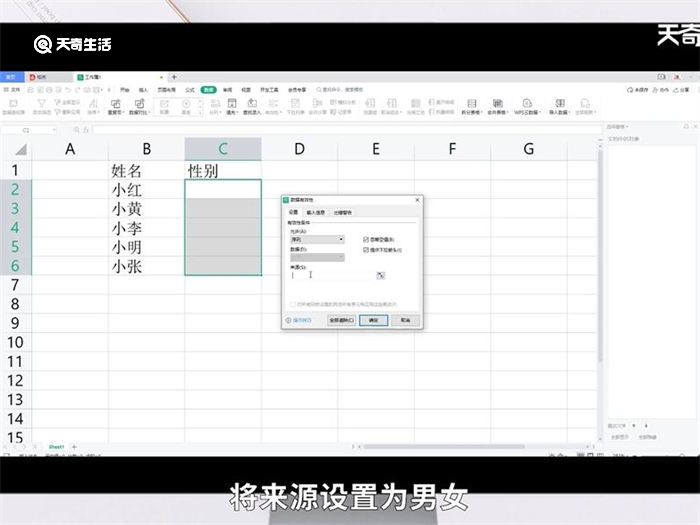
7、点击确定即可设置成功。
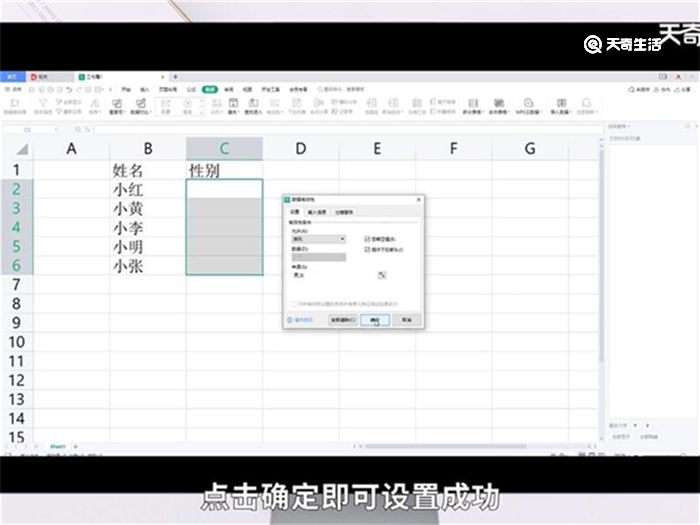
总结:在“来源”中输入数据时,不同数据一定要用英文逗号隔开,切不可使用中文逗号,会出现识别不成功的现象。
演示机型:联想天逸510S
系统版本:Windows10
软件版本:WPS2021
下拉菜单怎么做呢?具体操作如下:
1、打开表格。
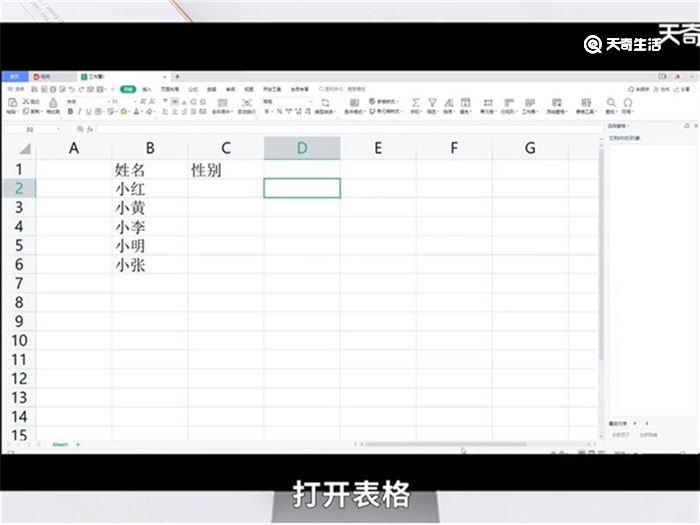
2、选中对应单元格。
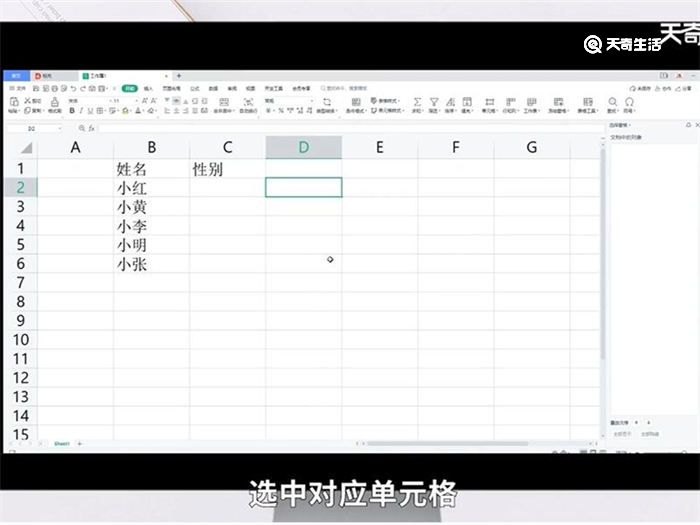
3、点击菜单栏中的数据选择有效性。
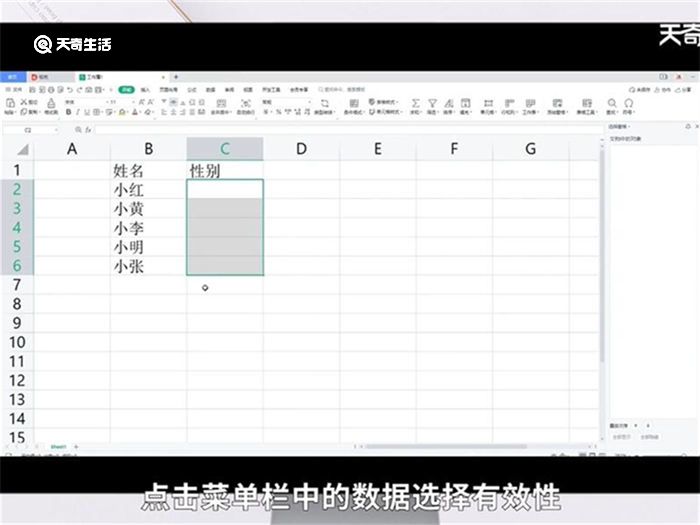
4、在弹出的菜单栏中将允许选项框设置为序列。
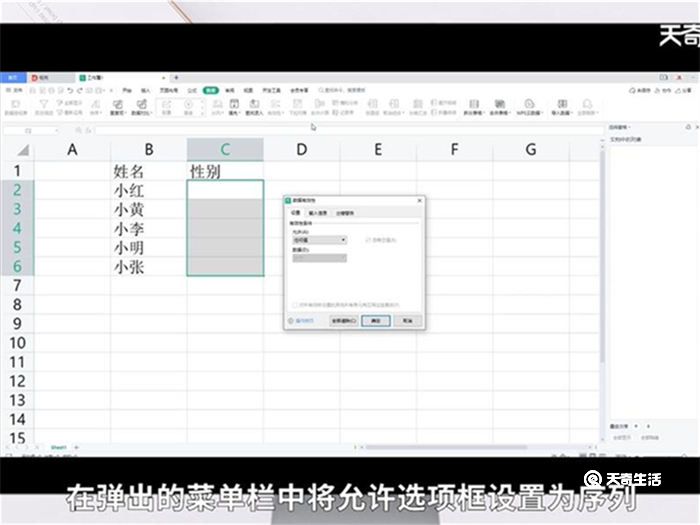
5、勾选旁边两选项。
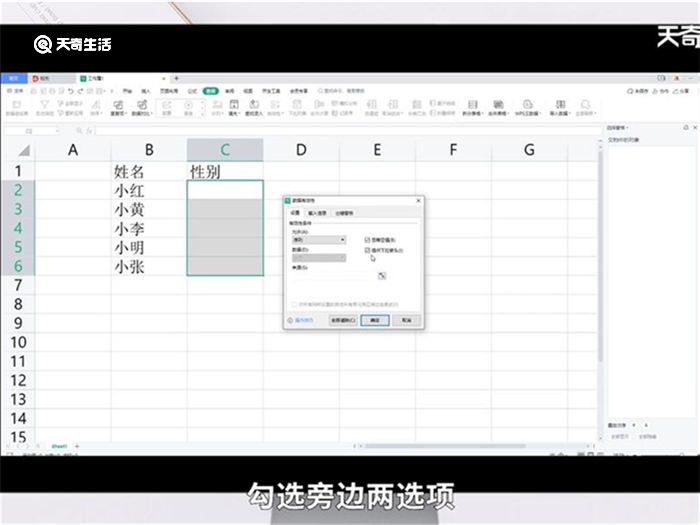
6、将来源设置为男女,中间用英文逗号隔开。
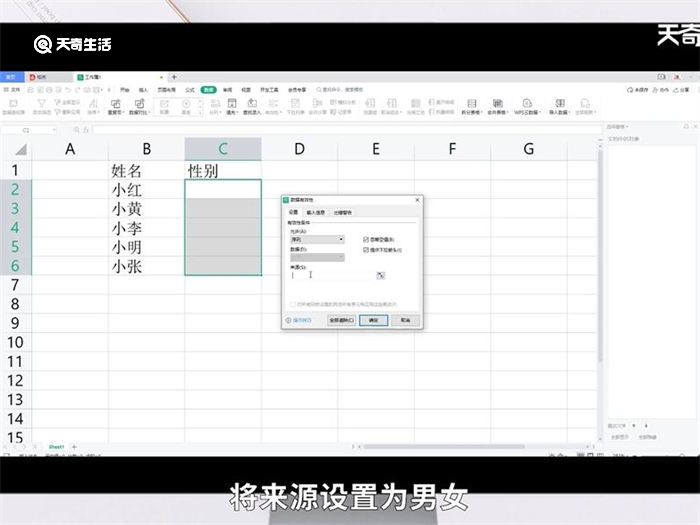
7、点击确定即可设置成功。
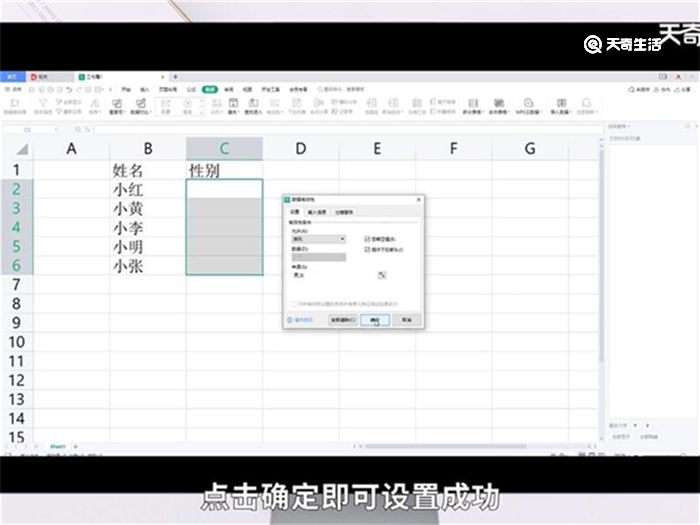
总结:在“来源”中输入数据时,不同数据一定要用英文逗号隔开,切不可使用中文逗号,会出现识别不成功的现象。
